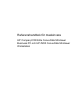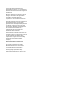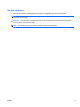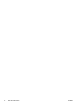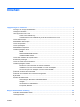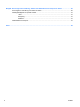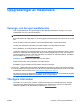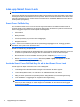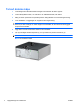Referenshandbok för maskinvara HP Compaq 8100 Elite Convertible Minitower Business PC och HP Z200 Convertible Minitower Workstation
© Copyright 2009 Hewlett-Packard Development Company, L.P. Informationen i detta dokument kan ändras utan föregående meddelande. Microsoft, Windows och Windows Vista är antingen varumärken eller registrerade varumärken som tillhör Microsoft Corporation i USA och/eller andra länder. Det enda garantiansvar för HP-produkter och HP-tjänster definieras i de uttryckliga garantiavtal som medföljer sådana produkter och tjänster. Ingenting i denna text skall anses utgöra ytterligare garantiåtaganden.
Om den här boken Denna bok innehåller grundläggande information för uppgradering av denna datormodell. VARNING: Den här texten ger information om att allvarliga personskador eller dödsfall kan uppstå om instruktionerna inte följs. VIKTIGT: Den här texten innehåller varningar om att utrustningen kan förstöras eller information förloras om inte instruktionerna följs. OBS! Text framhävd på det här sättet innehåller viktig extra information.
iv Om den här boken SVWW
Innehåll Uppgraderingar av maskinvara ......................................................................................................................... 1 Varnings- och Se upp!-meddelanden ................................................................................................... 1 Ytterligare information .......................................................................................................................... 1 Låsa upp Smart Cover Lock ......................................
Bilaga B Anvisningar för användning, skötsel och förberedelser för transport av datorn ...................... 46 Anvisningar för användning och skötsel av datorn ............................................................................. 46 Försiktighetsåtgärder för optiska enheter ........................................................................................... 47 I drift ............................................................................................................................
Uppgraderingar av maskinvara Varnings- och Se upp!-meddelanden Före en uppgradering bör du noga läsa igenom alla tillämpliga instruktioner, varnings- och se upp!meddelanden som finns i den här handboken. VARNING: Så här undviker du personskada från elchock, heta ytor eller brand: Dra ut nätsladden från vägguttaget och låt de inbyggda systemkomponenterna svalna innan du rör vid dem. Du får inte sätta in telekommunikations- eller telefonkabelkontakter i nätverkskortet (NIC).
Låsa upp Smart Cover Lock OBS! Smart Cover Lock är en tillvalsfunktion som bara finns på vissa modeller. Smart Cover-låset är ett programkontrollerat locklås som kontrolleras av setup-lösenordet. Låset hindrar obehöriga från att komma åt datorns inre komponenter. Datorn levereras med Smart Cover-låset i olåst läge. Mer information om hur du låser Smart Cover-låset finns i handboken Maintenance and Service Guide (endast på engelska).
5. Använd Smart Cover FailSafe Key till att ta bort de två säkerhetsskruvarna som låser fast Smart Cover Lock i chassit. OBS! Din dator kan se annorlunda ut än den som illustreras nedan. Bild 1 Ta bort Smart Cover Lock-skruvarna Du kan nu ta bort datorns lock. Mer information finns i Ta bort datorns kåpa på sidan 4. När du ska sätta tillbaka Smart Cover Lock skruvar du fast låset med säkerhetsskruvarna.
Ta bort datorns kåpa 1. Ta bort/koppla bort alla säkerhetsanordningar som förhindrar att datorn öppnas. 2. Ta bort alla flyttbara medier, t.ex. CD-skivor och USB-flashenheter, från datorn. 3. Stäng av datorn på rätt sätt via operativsystemet. Stäng därefter av eventuell kringutrustning. 4. Ta ut nätsladden ur vägguttaget och koppla loss all kringutrustning. VIKTIGT: Om datorn är ansluten till nätspänning är moderkortet alltid strömförande, oavsett om datorn är på eller avstängd.
Sätta tillbaka datorns kåpa 1. Lägg datorn med den breda sidan nedåt för större stabilitet. 2. Skjut fliken på den främre delen av åtkomstpanelen så att den hamnar under fliken på framsidan av chassit (1), och tryck sedan in den bakre delen av panelen mot enheten så att den hakar fast (2). OBS! Din dator kan se annorlunda ut än den som illustreras nedan.
Ta bort frontpanelen 1. Ta bort/koppla bort alla säkerhetsanordningar som förhindrar att datorn öppnas. 2. Ta bort alla flyttbara medier, t.ex. CD-skivor och USB-flashenheter, från datorn. 3. Stäng av datorn på rätt sätt via operativsystemet. Stäng därefter av eventuell kringutrustning. 4. Ta ut nätsladden ur vägguttaget och koppla loss all kringutrustning. VIKTIGT: Om datorn är ansluten till nätspänning är moderkortet alltid strömförande, oavsett om datorn är på eller avstängd.
Ta bort panelskydd 1. Ta bort/koppla bort alla säkerhetsanordningar som förhindrar att datorn öppnas. 2. Ta bort alla flyttbara medier, t.ex. CD-skivor och USB-flashenheter, från datorn. 3. Stäng av datorn på rätt sätt via operativsystemet. Stäng därefter av eventuell kringutrustning. 4. Ta ut nätsladden ur vägguttaget och koppla loss all kringutrustning. VIKTIGT: Om datorn är ansluten till nätspänning är moderkortet alltid strömförande, oavsett om datorn är på eller avstängd.
Sätta tillbaka frontpanelen Passa in de tre hakarna på panelens nedersida i de rektangulära hålen på chassit (1) och vrid sedan in ovandelen av panelen i chassit (2) och låt det klicka på plats. OBS! Din dator kan se annorlunda ut än den som illustreras nedan.
Installera ytterligare minne Datorn levereras med DIMM-minnesmoduler (Dual Inline Memory Module) av DDR3-SDRAM-typ (Double Data Rate 3 Synchronous Dynamic Random Access Memory). DIMM Minnessocklarna på moderkortet kan förses med upp till fyra standard-DIMM-enheter. I minnessocklarna finns minst en förinstallerad DIMM. För maximalt minnesstöd kan du förse moderkortet med upp till 16 GB minne.
Installera DIMM-moduler VIKTIGT: För att inte skada moderkortet eller dess komponenter måste du dra ur nätsladden och vänta i cirka 30 sekunder så att strömmen kopplas bort helt innan du lägger till eller tar bort minnesmoduler. Så länge datorn är ansluten till nätspänning är minnesmodulerna alltid strömförande, oavsett om datorn är på eller avstängd. Om du lägger till eller tar bort minnesmoduler med nätspänningen ansluten kan modulerna eller moderkortet få irreparabla skador.
7. Öppna sockelns båda hakar (1) och tryck in minnesmodulen i sockeln (2). Bild 7 Installera en DIMM OBS! En minnesmodul kan bara installeras på ett sätt. Rikta in spåret på modulen med upphöjningen i minnessockeln. På 8100 Elite Business PC installerar du DIMM-socklarna i följande ordning: DIMM0, DIMM2, DIMM1 och DIMM3. Det måste finnas en DIMM i den svarta DIMM0-sockeln. På Z200 Workstation hittar du information om minnesmodulernas placering samt installationsordning på åtkomstpanelens serviceetikett.
Ta bort eller installera ett expansionskort Datorn har tre PCI-expansionsplatser i standard fullhöjd, en PCI Express x1-expansionsplats, en PCI Express x16-expansionsplats och en PCI Express x16-expansionsplats som är utbytt mot en x4-plats. OBS! Du kan installera ett PCI Express x1, x8, eller x16-expansionskort på PCI Express x16platserna.
8. Innan du installerar ett expansionskort måste du först ta bort skyddsplåten eller det existerande expansionskortet. a. Ta bort skyddet över tillhörande kortplats på datorchassits baksida om du installerar ett expansionskort i en ledig sockel. Lyft bort skyddsplåten från kortplatsen. Bild 9 Ta bort kortplatsens skyddsplåt b.
c. Om du tar bort ett PCI Express x16-kort drar du undan låsarmen på baksidan av sockeln och vickar sedan försiktigt på kortet fram och tillbaka för att det ska lossna från sockeln. Lyft kortet rakt upp för att avlägsna det. Skrapa inte kortet mot några andra komponenter. OBS! En del Z200 Workstation-grafikkort kan ha en extra strömkontakt. Om så är fallet tar du bort den innan du tar bort kortet. OBS! Din dator kan se annorlunda ut än den som illustreras nedan.
11. Om du installerar ett nytt expansionskort drar du ner klämman i ena änden av kortet i platsen på chassits baksida och skjuter in kortet i sockeln på moderkortet. Bild 12 Installera ett expansionskort OBS! När du installerar ett expansionskort måste du trycka fast det riktigt så att hela kontakten sitter ordentligt i sockeln. Om extra ström krävs (på en del Z200 Workstation-grafikkort) sätter du fast den extra grafikkortskontakten på kortet när du har installerat det på kortplatsen. 12.
Enheternas placeringar OBS! Din dator kan se annorlunda ut än den som illustreras nedan. Bild 13 Enhetsplacering i bordsdatorer och minitower Tabell 1 Enheternas placeringar 1 Tre externa enhetsfack (5,25 tum) för extra enheter (på bilden visas optiska enheter och mediekortläsaren) 2 Tre interna hårddiskar (3,5 tum) OBS! Din dator kan ha en annan konfiguration av enheterna än vad som visas ovan. Det nedre 5,25-tumsenhetsfacket är grundare än de två övre facken.
Ta bort en enhet från ett enhetsfack VIKTIGT: Alla löstagbara lagringsmedia ska tas ur en enhet innan enheten demonteras från datorn. 1. Ta bort/koppla bort alla säkerhetsanordningar som förhindrar att datorn öppnas. 2. Ta bort alla flyttbara medier, t.ex. CD-skivor och USB-flashenheter, från datorn. 3. Stäng av datorn på rätt sätt via operativsystemet. Stäng därefter av eventuell kringutrustning. 4. Ta ut nätsladden ur vägguttaget och koppla loss all kringutrustning.
● Om du tar bort en mediekortläsare lossar du USB-kabeln från moderkortet. Om mediekortläsaren har en 1394-port, lossar du 1394-kabeln från PCI-kortet. OBS! Din dator kan se annorlunda ut än den som illustreras nedan. På Z200 Workstation hittar du information om USB-portarnas placering på åtkomstpanelens serviceetikett.
7. Ta bort enheten från enhetsplatsen enligt följande: ● När du tar bort en 5,25-tumsenhet från datorkonfigurationen, trycker du ner den gula enhetslåsmekanismen (1) och drar ut enheten från enhetsplatsen (2). VIKTIGT: När det gula enhetslåset trycks ned frigörs alla externa 5,25-tums enheter. Vänd därför inte på enheten så att dessa diskar faller ur. OBS! Din dator kan se annorlunda ut än den som illustreras nedan.
● När du tar bort en hårddisk från en intern 3,5-tumsenhet, skjuter du upp den gröna hårddisklåsmekanismen (1) för denna enhet och drar ut enheten från enhetsplatsen (2). Bild 19 Ta bort en hårddisk 8. 20 Förvara den borttagna enheten i en antistatisk förpackning.
Installera ytterligare enheter Så här installerar du ytterligare enheter: ● Den primära SATA-hårddisken (seriell ATA) måste vara ansluten till den mörkblå SATA-kontakten på moderkortet. ● På 8100 Elite Business PC ansluter du den första optiska SATA-enheten i den vita SATA-kontakten på moderkortet. På Z200 Workstation hittar du information om SATA-kontakternas placering samt installationsordning på åtkomstpanelens serviceetikett.
VIKTIGT: Så här minskar du risken för förlust av information och skada på dator eller hårddisk: Om du sätter in eller byter en enhet, stänger du av operativsystemet, stänger av datorn och drar ur nätsladden. Ta inte bort en enhet när datorn är på eller i viloläge. Innan du hanterar en diskenhet måste du se till att du är fri från statisk elektricitet. Undvik att vidröra kontakten när du hanterar diskenheter.
8. Installera enheten i önskad enhetsplats genom att skjuta in den hela vägen mot enhetsfästets framsida tills den låses fast (2). Enhetslåset säkrar automatiskt fast enheten på platsen. OBS! Din dator kan se annorlunda ut än den som illustreras nedan. Bild 21 Installera en 5,25-tumsenhet i en minitower (upptill) och en bordsdator (nedtill) VIKTIGT: Det nedre 5,25-tumsenhetsfacket är grundare än de två övre facken. Det nedre facket har utrymme för enheter med ett maxdjup på 170 mm.
OBS! Om du installerar en optisk SATA-enhet i en 8100 Elite Business PC ansluter du den första optiska enheten i den vita SATA-kontakten på moderkortet. Anslut ytterligare optiska enheter till de ljusblå och orange SATA-kontakterna. Om du installerar en optisk SATA-enhet i en Z200 Workstation hittar du information om SATAkontakternas placering samt installationsordning på åtkomstpanelens serviceetikett. Om du installerar en mediekortläsare ansluter du USB-kabeln till USB-kontakten för media på moderkortet.
6. Sätt in fyra 6-32-standardstyrskruvar, två på vardera sidan av enheten. Bild 23 Installera hårddiskens styrskruvar OBS! Isolerande 6-32-skruvar används för hårddisken. Åtta extra skruvar har installerats på hårddiskens fäste under åtkomstpanelen. De isolerade skruvarna från HP är i silver och blått. Du hittar en bild som visar var de extra isolerade 6-32-skruvarna är placerade i Installera ytterligare enheter på sidan 21.
8. Anslut ström (1) - och data (2) kablarna till hårddiskens baksida. Bild 25 Ansluta ström- och datakablarna till en SATA-hårddisk 9. Anslut datakabelns andra ände i tillhörande kontakt på moderkortet. OBS! Om systemet på en 8100 Elite Business PC bara har en SATA-hårddisk måste du ansluta hårddiskens datakabel till den mörkblå kontakten för att undvika problem med hårddiskfunktionen. Om du lägger till ytterligare en hårddisk, ansluter du datakabeln till nästa tillgängliga SATA-kontakt på moderkortet.
2. Ta bort skruven från baksidan på släden (1) och dra bort kåpan från släden (2) Bild 26 Ta bort slädens kåpa 3. Ta bort den självhäftande tejpen som håller fast temperaturgivaren uppe på hårddisken (1) och flytta temperaturgivaren bort från släden (2).
4. Lossa de fyra styrskruvarna på hårddiskslädens undersida. Bild 28 Ta bort säkerhetsskruvarna 5. Dra tillbaka hårddisken för att koppla bort den från släden och lyft sedan upp den och ut ur släden.
6. Placera den nya hårddisken i släden och skjut in den i slädens SATA-anslutning. Se till att anslutningen på hårddisken trycks i ordentligt i slädens anslutning. Bild 30 Byta ut hårddisken 7. Byt ut de fyra styrskruvarna på hårddiskslädens undersida som håller den på plats.
8. Placera temperaturgivaren uppe på hårddisken i en position som inte täcker etiketten (1) och fäst temperaturgivaren uppe på hårddisken med tejpen (2). Bild 32 Byta ut temperaturgivaren 9. Öppna kåpan på släden (1) och byt ut skruven på baksidan av släden för att säkra att skyddet sitter på plats (2). Bild 33 Byta ut slädens kåpa 10. Skjut in hårddisksläden i enheten på datorn och lås den med nyckeln. OBS! Släden måste låsas för att hårddisken ska få ström.
Ändra från minitower till bordsmodell 1. Ta bort/koppla bort alla säkerhetsanordningar som förhindrar att datorn öppnas. 2. Ta bort alla flyttbara medier, t.ex. CD-skivor och USB-flashenheter, från datorn. 3. Stäng av datorn på rätt sätt via operativsystemet. Stäng därefter av eventuell kringutrustning. 4. Ta ut nätsladden ur vägguttaget och koppla loss all kringutrustning. VIKTIGT: Om datorn är ansluten till nätspänning är moderkortet alltid strömförande, oavsett om datorn är på eller avstängd.
9. Skjut försiktigt in enheten i den överst tillgängliga platsen tills den låser fast. När enheten har satts in ordentligt säkras den av enhetslåset. Upprepa detta steg för alla enheterna. OBS! Din dator kan se annorlunda ut än den som illustreras nedan. Bild 35 Installera en enhet i bordsdatorkonfiguration VIKTIGT: Det nedre 5,25-tumsenhetsfacket är grundare än de två övre facken. Det nedre facket har utrymme för enheter med ett maxdjup på 170 mm.
13. Sätt tillbaka underpanelen (rotera den 90º) och tryck tillbaka den mot täckramen tills du hör ett klick. OBS! Din dator kan se annorlunda ut än den som illustreras nedan. Bild 36 Ändra från minitower till bordsmodell 14. På baksidan av täckramen för frontpanelen på Z200 Workstation trycker du på monteringshakarna i HP-logotypen (1) och trycker logotypen utåt (2) enligt följande illustration.
Ändra från en bordsdator till en minitower-konfiguration 1. Ta bort/koppla bort alla säkerhetsanordningar som förhindrar att datorn öppnas. 2. Ta bort alla flyttbara medier, t.ex. CD-skivor och USB-flashenheter, från datorn. 3. Stäng av datorn på rätt sätt via operativsystemet. Stäng därefter av eventuell kringutrustning. 4. Ta ut nätsladden ur vägguttaget och koppla loss all kringutrustning.
9. Skjut försiktigt in enheten i den överst tillgängliga platsen tills den låser fast. När enheten har satts in ordentligt säkras den av enhetslåset. Upprepa detta steg för alla enheterna. OBS! Din dator kan se annorlunda ut än den som illustreras nedan. Bild 39 Installera en enhet i minitower-konfiguration VIKTIGT: Det nedre 5,25-tumsenhetsfacket är grundare än de två övre facken. Det nedre facket har utrymme för enheter med ett maxdjup på 170 mm.
13. Sätt tillbaka underpanelen (rotera den 90º) och tryck tillbaka den mot täckramen tills du hör ett klick. OBS! Din dator kan se annorlunda ut än den som illustreras nedan. Bild 40 Ändra en bordsmodell till minitower-konfiguration 14. På baksidan av täckramen för frontpanelen på Z200 Workstation trycker du på monteringshakarna i HP-logotypen (1) och trycker logotypen utåt (2) enligt följande illustration.
Byta batteri Batteriet som levereras med datorn ger ström åt realtidsklockan. När du byter ut batteriet måste det vara av samma typ som datorns originalbatteri. Datorn levereras med ett 3-volts litiumknappcellsbatteri. VARNING: Datorn innehåller ett inbyggt litium-brunstensbatteri. Det finns risk för brand eller frätskador om batteriet hanteras felaktigt. Så här minskar du risken för personskador: Försök inte att ladda upp batteriet. Inte utsätta batteriet för högre temperaturer än 60 °C.
Typ 1 a. Lyft ut batteriet ur hållaren. Bild 42 Ta bort ett knappcellsbatteri (Typ 1) b. Skjut in det nya batteriet på plats med pluspolen uppåt. Batterihållaren låser automatiskt batteriet i rätt position. Typ 2 a. Tryck på metallklämman som sticker upp på batteriets ena sida för att lossa det från hållaren. När batteriet frigjorts lyfter du bort det (1). b. Sätt i ett nytt batteri genom att skjuta in batteriets ena kant under hållarens klämma. Pluspolen ska vara uppåt.
b. Sätt i det nya batteriet och sätt tillbaka klämman igen. Bild 44 Ta bort ett knappcellsbatteri (Typ 3) OBS! När du har satt i ett nytt batteri, gör du på följande sätt: 8. Sätt tillbaka datorns lock. 9. Anslut datorn till vägguttaget och starta den. 10. Återställ datum och tid, dina lösenord och eventuella systeminställningar med datorns installationsprogram. 11. Lås alla de säkerhetsanordningar som kopplades bort när åtkomstpanelen togs bort.
Montera ett säkerhetslås Säkerhetslåset som visas nedan och på följande sidor kan användas för att låsa datorn.
HP Business PC Säkerhetslås 1. Fäst säkerhetskabeln genom att göra en ögla genom ett stationärt objekt. Bild 47 Fästa kabeln i ett fast objekt 2. Trä kablarna för mus och tangentbord genom låset.
3. Skruva fast låset i chassit med hjälp av den bifogade skruven. Bild 49 Skruva fast låset i chassit 4. Sätt i pluggänden på säkerhetskabeln i låset (1) och tryck på knappen (2) för att låsa. Använd den bifogade nyckeln för att låsa upp. Bild 50 Låsa Frontpanel, säkerhet OBS! Den här funktionen gäller endast för 8100 Elite Business PC. Z200 Workstation har inte stöd för säkerhetsskruven för frontpanelens täckram. Frontpanelen kan låsas med hjälp av en säkerhetsskruv från HP.
3. Stäng av datorn på rätt sätt via operativsystemet. Stäng därefter av eventuell kringutrustning. 4. Ta ut nätsladden ur vägguttaget och koppla loss all kringutrustning. VIKTIGT: Om datorn är ansluten till nätspänning är moderkortet alltid strömförande, oavsett om datorn är på eller avstängd. Du måste koppla loss nätsladden för att undvika att de inbyggda komponenterna skadas. 5. Ta bort åtkomstpanelen och täckramen. 6. Ta bort säkerhetsskruven från täckramens insida.
10. Anslut nätsladden till vägguttaget igen och starta datorn. 11. Lås alla de säkerhetsanordningar som kopplades bort när åtkomstpanelen togs bort.
A Elektrostatisk urladdning En urladdning av statisk elektricitet från ett finger eller någon annan elektrostatisk ledare kan skada moderkortet eller andra enheter som är känsliga för statisk elektricitet. Den här typen av skada kan förkorta enhetens livslängd. Förhindra elektrostatiska skador Förhindra elektrostatisk skada genom att vidta följande försiktighetsåtgärder: ● Undvik handkontakt genom att transportera och förvara produkterna i elektrostatiskt säkra förpackningar.
B Anvisningar för användning, skötsel och förberedelser för transport av datorn Anvisningar för användning och skötsel av datorn Följ nedanstående anvisningar för korrekt installation och skötsel av datorn och bildskärmen: 46 ● Se till att inte datorn utsätts för mycket hög luftfuktighet, direkt solljus eller mycket höga/låga temperaturer. ● Datorn ska stå på ett stadigt underlag när den används.
Försiktighetsåtgärder för optiska enheter Följ nedanstående anvisningar när du använder eller rengör en optisk enhet. I drift ● Flytta inte enheten när den används. Det kan orsaka fel vid läsning. ● Undvik att utsätta enheten för plötsliga temperaturändringar eftersom kondens kan uppstå inuti enheten. Om temperaturen plötsligt ändras när enheten är på väntar du minst en timme innan du slår av strömmen. Om du använder den omedelbart kan fel uppstå vid läsning.
Index H hårddisk installera 24 ta bort 17 B byta batteri I installationsanvisningar 1 installera batteri 37 enhetskablar 21 expansionskort 12 hårddisk 24 löstagbar hårddisk 26 mediekortläsare 22 minne 9 optisk enhet 22 styrskruvar 21 37 D DIMM.
Å åtkomstpanel låsa och låsa upp 2 Ä ändra datorkonfiguration SVWW 31, 34 Index 49